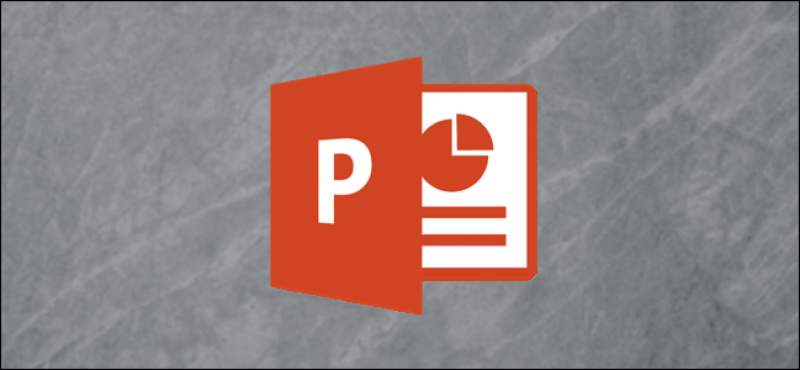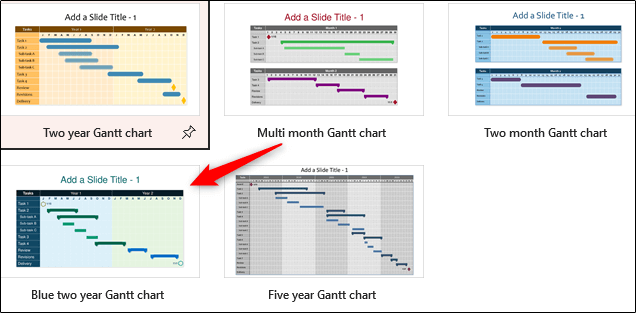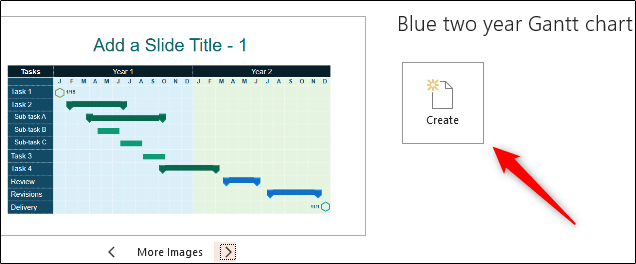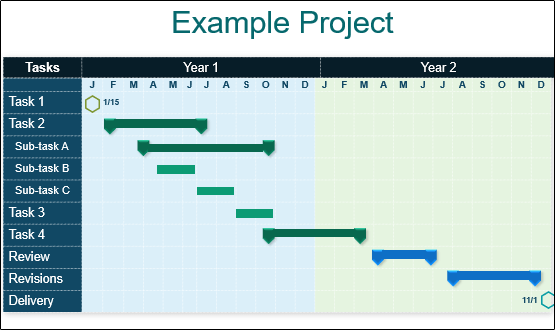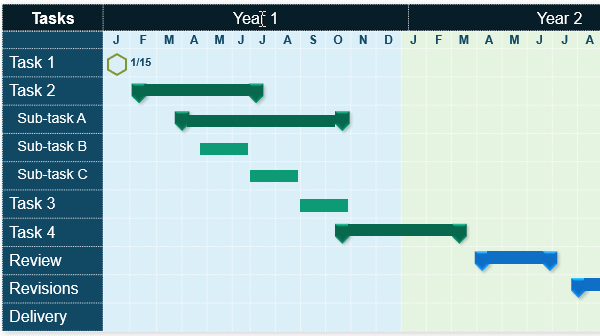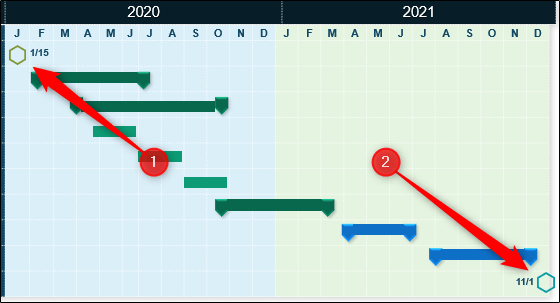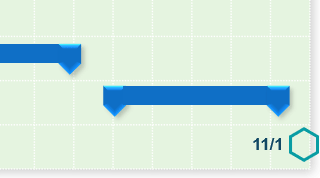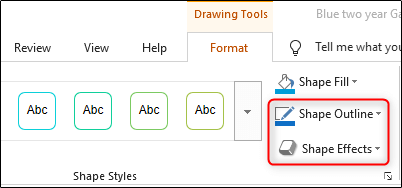نموار گانت در پاورپوینت یک نوع نمودار میلهای بوده که زمانبندی یک پروژه را نمایش میدهد. خوشبختانه مایکروسافت پاورپوینت چندین الگوی از پیش آماده شده از این نمودار را در اختیار کاربران قرار داده است. در ادامه به نحوه انتخاب یکی از این الگوها و سپس شخصیسازی آن، میپردازیم.
نحوه ایجاد نمودار گانت در پاورپوینت
جهت شروع باید اپلیکیشن پاورپوینت را اجرا کرده و سپس در صفحه سمت چپ، برگه “New” را انتخاب کنید.
در کادر جستوجوی نمونهها باید عبارت “Gantt Chart” را تایپ کرده و سپس کلید “Enter” را فشار دهید.
در ادامه میتوانید 5 الگوی آماده از نمودار گانت را در نتایج جستوجو، مشاهده کنید. نموداری را که بیشترین همخوانی را با زمانبندی پروژه شما دارد، پیدا کرده و سپس بر روی آن کلیک کنید. در این مطلب ما گزینه “Blue Two Year Gantt Chart” را انتخاب میکنیم.
در ادامه پنجرهای در مقابل شما ظاهر شده و پیشنمایشی از الگوی انتخاب شده را به شما نشان میدهد. بر روی “Create” کلیک کنید.
نمودار گانت شما در اولین اسلاید پاورپوینت ظاهر شده و بدین ترتیب میتوانید به شخصیسازی آن بپردازید.
اولین چیزی که باید انجام دهید، این است که نوشتههای منعکس کننده محتوای نمودار را ویرایش کرده تا بیانگر وقایع پروژه شما باشند. جهت انجام این کار، کافی است که بر روی کادرهای متنی مختلف کلیک کرده و سپس متن موردنظر خود را تایپ کنید.
آیکونهایی که در گوشه بالا سمت چپ و گوشه پایین سمت راست نمودار قرار دارند، به ترتیب بیانگر نقطه شروع و نقطه پایانی پروژه هستند. با کلیک کردن بر روی تاریخها میتوانید تاریخ شروع و پایان پروژه خود را مشخص کنید.
پس از ویرایش محتوای متنی، اکنون باید نسبت به ویرایش طول نوارهای وظیفه (که بیانگر مدت زمان هر وظیفه هستند)، اقدام کنید. جهت انجام این کار، باید با کلیک بر روی نوارهای وظیفه، آنها را انتخاب کنید. سپس باید با کلیک و کشیدن نوارها، طول آنها را تنظیم کنید. همچنین با کلیک و کشیدن نقاط شروع و پایان، میتوانید مکان آنها را نیز جابجا کنید.
اگر قصد تغییر رنگ جهت هماهنگی با طراحی شرکت خود را دارید، آنگاه باید با کلیک کردن، آیتمی را که قصد تغییر رنگ آن را دارید، انتخاب کنید. سپس باید در برگه “Format” و گروه “Shape Styles”، بر روی “Shape Fill” کلیک کنید. در منوی کشویی ظاهر شده باید رنگ دلخواه خود را انتخاب کنید.
البته سایر گزینههای شخصیسازی طراحی نیز وجود دارند. مواردی همچون “Shape Outline” جهت تغییر رنگ حاشیهها و یا “Shape Effect” جهت افزودن افکتهایی همانند سایه به اشکال مختلف.
در بالا سعی کردیم که نحوه ایجاد نمودار گانت در پاورپوینت را به شما آموزش دهیم. چیزی که در طراحی این نمودار مهم بوده، این است که از الگوی طراحی شرکت خود پیروی کرده و همچنین جهت جلوگیری از حواسپرتی مخاطب، فقط موارد ضروری را در نمودار وارد کنید.